- Yaygın kullanımına rağmen Skype, uygulamanın beklenmedik bir şekilde çökmesine neden olabilecek bir takım zorluklara sahiptir.
- Hatalı bir Windows güncellemesi, düzgün çalışmayı durdurmasının en yaygın nedenlerinden biridir.
- Windows sorun gidericisini çalıştırmak, hatanın tam olarak nerede olduğunu size bildirir.

xİNDİR DOSYAYI TIKLAYARAK KURULUM
Bu yazılım, yaygın bilgisayar hatalarını onarır, sizi dosya kaybından, kötü amaçlı yazılımlardan, donanım arızasından korur ve bilgisayarınızı maksimum performans için optimize eder. Şimdi 3 kolay adımda bilgisayar sorunlarını düzeltin ve virüsleri kaldırın:
- Restoro PC Onarım Aracını İndirin Patentli Teknolojilerle birlikte gelen (patent mevcut burada).
- Tıklamak Taramayı Başlat PC sorunlarına neden olabilecek Windows sorunlarını bulmak için.
- Tıklamak Hepsini tamir et bilgisayarınızın güvenliğini ve performansını etkileyen sorunları gidermek için
- Restoro tarafından indirildi 0 okuyucular bu ay
Tüm Windows sistemlerine önceden yüklenmiş olarak gelen, mevcut en popüler video konferans uygulamalarından biri olan Skype için herhangi bir giriş yapmanıza gerek yoktur.
Skype'a bir bilgisayar, telefon veya tablet cihazdan erişilebilir. Kullanımı tamamen ücretsizdir ve kurulumu oldukça basittir. Ancak diğer uygulamalarda olduğu gibi avantajları ve dezavantajları vardır.
Dünyanın her yerinden insanlar, bağlantıda kalmak ve her zamankinden daha yüksek oranda görüntülü sohbet yapmak için onu kullanıyor, ancak son zamanlarda, Skype'ın birçok kullanıcısı için beklenmedik bir şekilde çöküyor gibi görünüyor.
Acil bir aramanın ortasında olduğunuzda bu sorun daha da ciddileşir ama merak etmeyin, Skype'ı düzeltmek ve yeniden çalışır duruma getirmek için izleyebileceğiniz bir çözüm listesi hazırladık. Düzeltmelere geçmeden önce, uygulamanın çökmesine neyin neden olduğunu açıklamamıza izin verin.
Windows 11'de uygulamalar neden çöküyor?
Çok sayıda müşteri, Microsoft Skype uygulamasını kullanmaya çalışırken sık sık çökmeler olduğunu bildirdi. diğer iletişim uygulamaları, dokunmatik klavyeler, ayarlar veya diğer popüler uygulamalar, cihazın çalıştırılmasını zorlaştırıyor. bilgisayar.
Snipping Tool veya Skype gibi Microsoft tarafından geliştirilen uygulamalar çökmeye eğilimlidir. Özellikle Windows 11 için yeni bir görünüm ve yaklaşımla güncellenen Skype için, Microsoft'un dijital sertifikasının süresi dolduktan sonra basitçe çöküyor.
Sorunun kaynağı, süresi dolmuş bir dijital sertifikayla ilişkili bir kusur gibi görünüyor. Sonuç olarak, bu bilinmeyen dijital sertifikaya dayanan herhangi bir yazılımın sonuç olarak çökmesi muhtemeldir.
Uyumluluk sorunlarına, bozuk verilere ve indirilmiş olabilecek tehlikeli yazılımlara ek olarak, Skype'ın sık sık çökmesinin başka nedenleri de vardır.
Şu anda resmi bir yama bulunmamakla birlikte, Microsoft bir güncellemede kullanıcı raporlarını doğrulamıştır. Windows 11 ile ilgili bir sorunun farkında olduklarını ve düzeltmek için çalışacaklarını belirterek Geri Bildirim Merkezi'ne ilettik.
Hatalar, yeni özellikler ve bilinmeyen hatalara yönelik olası düzeltmeler hakkında ek bilgi için Skype Blogları sayfasına göz atmak her zaman iyi bir fikirdir.
Skype, Windows 11'de sürekli olarak çökerse ne yapabilirim?
1. Uygulamayı sıfırla
- basın pencereler anahtar + Bence açmak için Ayarlar pencere ve tıklayın uygulamalar bunu takiben Uygulamalar ve özellikler.

- İçeri girdikten sonra Uygulamalar ve özellikler pencere, ara Skype arama çubuğuna yazıp üç noktalı menüye ve ardından Gelişmiş seçenekler.

- bulana kadar aşağı kaydırın Sıfırla bölümüne tıklayın, ardından Sıfırla buton.

Skype uygulamasını sıfırladığınızda, programda önceden depolanmış olan tüm verileri kaybedersiniz. Sonuç olarak, cihazınızı sıfırlama işlemine başlamadan önce önemli verilerinizin bir yedeğini almanızı öneririz.
2. Windows sorun gidericisini çalıştırın
- basın pencereler anahtar + Bence açmak için Ayarlar uygulamasına gidin ve sistem sol panelde ardından sorun giderme sağ taraftan.

- Bir kez içinde olduğunuzda sorun giderme menüsüne tıklayın, Diğer sorun gidericiler seçenek.

- Şimdi karşına çıkana kadar aşağı kaydırın Windows Mağazası Uygulamaları sorun giderici ve tıklayın Çalıştırmak onun yanında.

Sorun giderici hata aramayı bitirdiğinde, oluşan hatayı ve nasıl düzeltileceğini size tam olarak gösterecektir. Görüntülenen talimatları adım adım uyguladığınızdan emin olun.
3. Windows 11 N için Medya Özellik Paketini yükleyin
- basın pencereler anahtar + Bence açmak için Ayarlar uygulamasına gidin ve uygulamalar sol panelde ardından Opsiyonel özellikler sağ taraftan.

- Şimdi tıklayın Özellikleri görüntüle yanında İsteğe bağlı bir özellik ekleyin seçenek.

- Aramak Medya Özellik Paketi arama çubuğunda seçin ve tıklayın Sonraki, bunu takiben Düzenlemek.

Diğer sürümlerde diğer medya uygulamalarıyla birlikte varsayılan olarak zaten yüklü olduğundan, özelliğin yalnızca Windows 11 N sürümü için mevcut olduğunu unutmayın.
4. Skype'ı yeniden yükleyin
- basın pencereler anahtar + Bence açmak için Ayarlar pencere ve tıklayın uygulamalar bunu takiben Uygulamalar ve özellikler.

- İçeri girdikten sonra Uygulamalar ve özellikler pencere, ara Skype arama çubuğuna yazıp üç noktalı menüye ve ardından Kaldır buton.

Şimdi tarayıcınıza geri dönün ve Skype uygulamasını arayın, ardından tekrar indirin ve size sunulan talimatları izleyin.
Microsoft Teams, Skype'tan daha mı iyi?
Temelde Skype for Business Online ile aynı olan Microsoft Teams, kuruluşları daha işbirlikçi ve üretken hale getirmek için bir dizi yeni ve geliştirilmiş yetenek ekler. 
Microsoft, Teams'in Skype for Business Online ile özellik eşliği olmasını sağlamak için önemli kaynaklara yatırım yaptı. Uygulama, daha önce olduğu gibi aynı video ve sohbet özelliklerini sağlar, ancak sosyal ağ öğeleri de dahil olmak üzere daha etkili grup etkileşimlerini kolaylaştırarak ötesine geçer.
Kullanıcılar, sohbetlerine zengin medya içeriği, GIF'ler ve emojiler eklemenin yanı sıra bildirimler, sözler ve yorumlar alabilir. Ayrıca diğer kullanıcılara mesaj gönderebilirler.
Ayrıca, Word, Excel ve Yammer gibi Office 365 programlarıyla sıkı entegrasyon, Teams'in Skype for Business Online üzerinden sağladığı bir diğer önemli avantajdır.
Sonuç olarak, kullanıcılar, grupları içinde verimli bir şekilde çalışmak için ihtiyaç duydukları dosyalara, kişilere ve uygulamalara hızlı bir şekilde erişebilirler. Bu güçlü çalışma ilişkisi, prosedürleri kolaylaştırır ve personel için zaman kazandırır.
Skype kullanıyorsanız, hizmette gelişmiş arşiv veya arama seçenekleri bulunmadığından aradığınız bilgiyi bulmak zor olabilir. Microsoft Teams, ekip üyeleri ve yöneticiler için hayatı kolaylaştırmak için gelişmiş arama özellikleri, kalıcı sohbetler ve yer imleri sağlar.
Teams'in Skype'ı nasıl karşılaştırdığı hakkında daha fazla bilgi ve ayrıntı için, Windows 11'e göre ikisi arasında tam bir karşılaştırma içeren makalemize göz atın.
Alternatif olarak, başka hangi özelliklerin değiştirildiğini veya tamamen unutulmaya gönderildiğini bilmekle ilgileniyorsanız, Windows 11'de Microsoft tarafından kaldırılan uygulamalarla ilgili yayınımıza bir göz atın.
Son olarak, işletim sistemi konusundaki uzmanlığınızı tamamlamak için Windows 10 ve Windows 11 arasındaki performans farklarının neler olduğunu okuyun ve ikincisinde en iyi özelliklerin neler olduğu.
Aşağıdaki yorumlar bölümünde, sizin için en iyi çözümün hangisi olduğunu ve Microsoft Teams'e mi geçiş yapacağınızı yoksa Skype'a mı bağlı kalacağınızı bize bildirin. Okuduğunuz için teşekkürler!
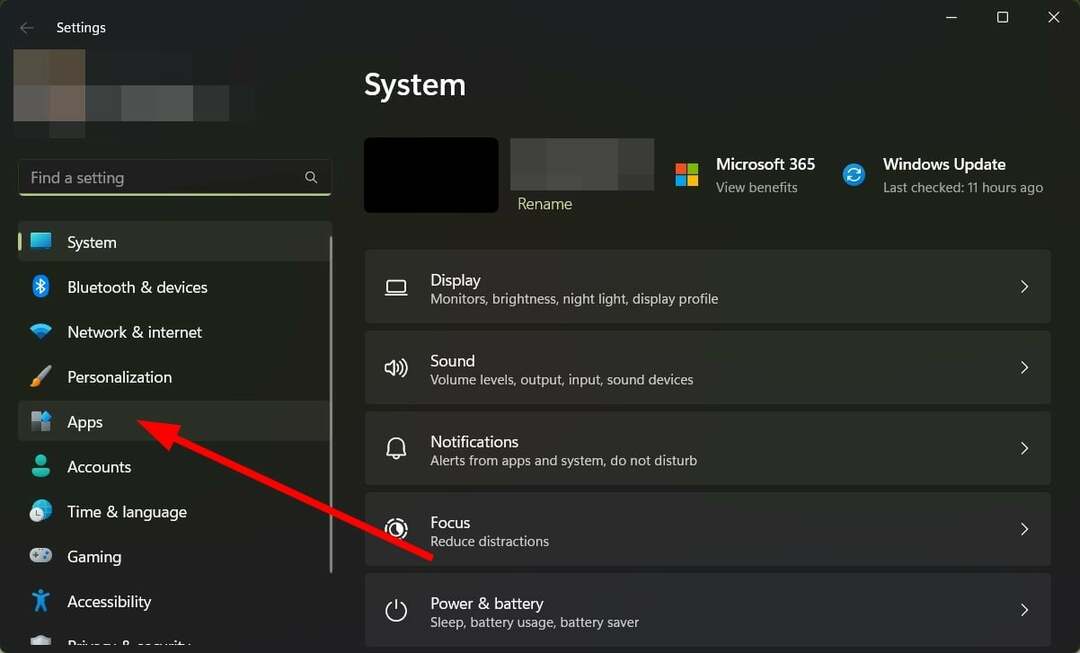
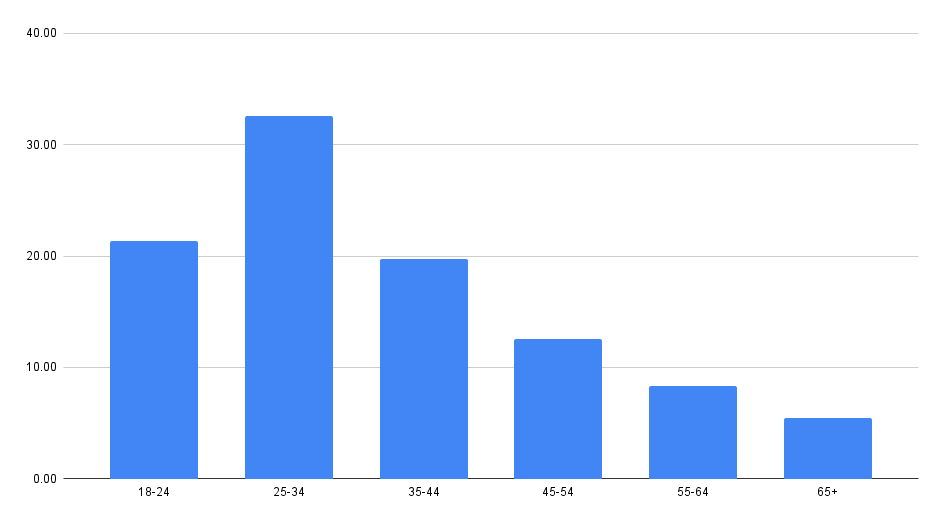
![Skype'ı Kaç Kişi Kullanıyor? [Dünya Çapında İstatistikler]](/f/907e59e9013a0cb1a9676ad29a4cdace.png?width=300&height=460)